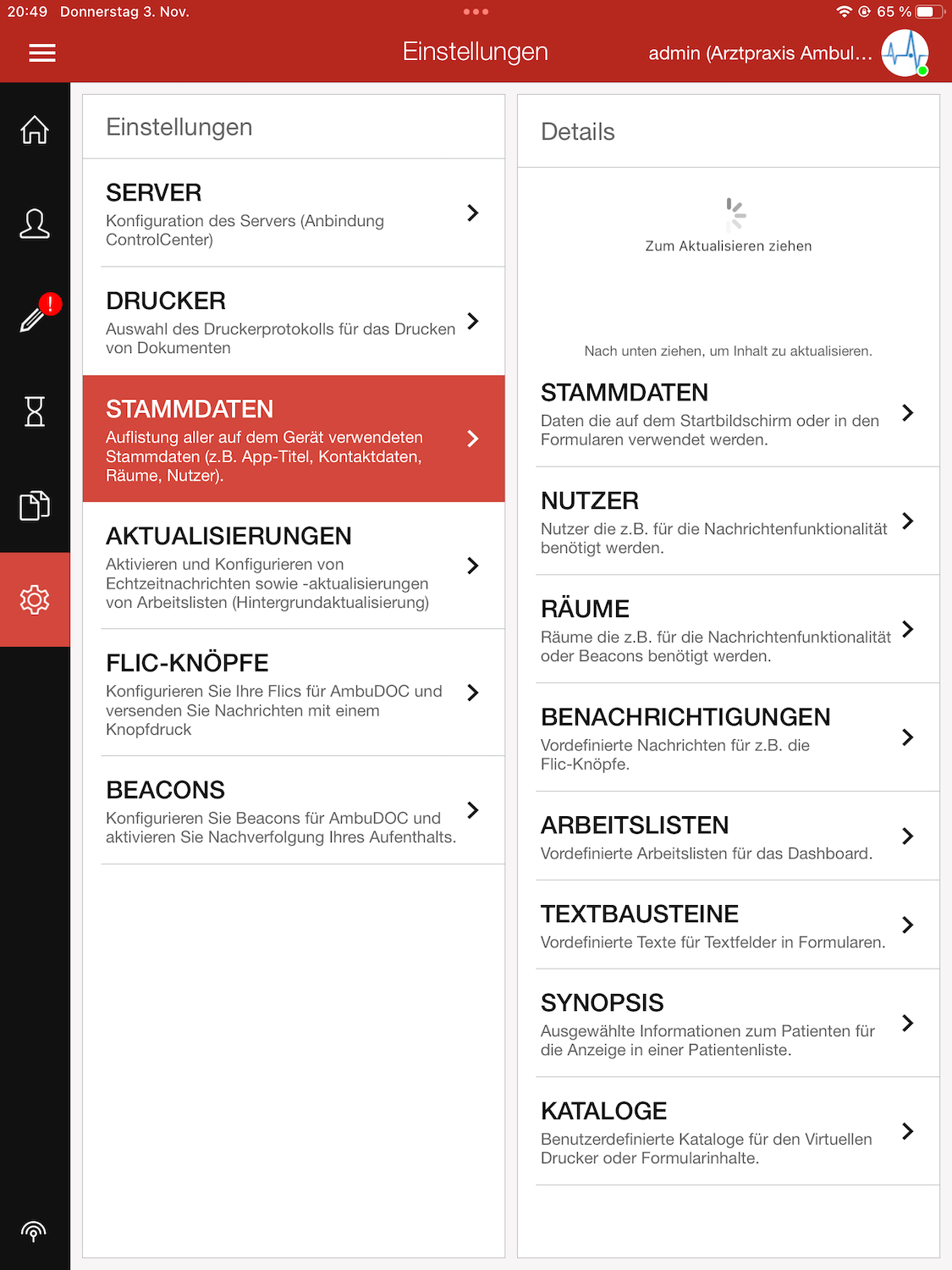Kataloge
Erstellen Sie schnell und einfach Kataloge für Ihre Formulare z.B. eine Liste von Operateuren.
- Die Nutzung von Katalogen ist optional.
note
Jedes Formular wird initial mit einem vollständigen Katalog ausgeliefert. Existiert also im ControlCenter kein passender Katalog, werden die Daten aus dem Formular verwendet. Erst wenn der Katalog im ControlCenter erstellt wurde, werden die initialen Daten aus dem Formular verworfen.
Im Bereich Administration / Kataloge können Sie Kataloge erstellen, die dann in den Formularen abgerufen werden können. Dieser Bereich des ControlCenters ist nur für Nutzer mit der Rolle Administrator sichtbar und zugänglich.
Allgemeines#
Die Benutzeroberfläche ist in zwei Bereiche aufgeteilt.

Übersicht#
Auf der linken Seite befindet sich eine Übersicht aller bestehenden Kataloge. Über die Suchmaske können Sie nach einem Katalog suchen. Über den Filter können Sie sich Kataloge eines bestimmten Mandanten anschauen.
Um einen neuen Katalog anzulegen, nutzen Sie bitte die Schaltfläche +. Hinterlegen Sie im modalen Dialog alle geforderten Informationen.
Wenn Sie einen Eintrag in der Liste auswählen (Mausklick), werden die Details dieses Kataloges geöffnet.
Details#
Auf der rechten Seite des Bildschirms werden die Details zu dem ausgewählten Katalog (Tabelle oben) sowie die Einträge dieses Kataloges (Tabelle unten) angezeigt.
Katalogdetails#
Über die Schaltfläche Bearbeiten in der oberen Tabelle wird ein modaler Dialog geöffnet, in welchem die Daten des Kataloges geändert/angepasst werden können.
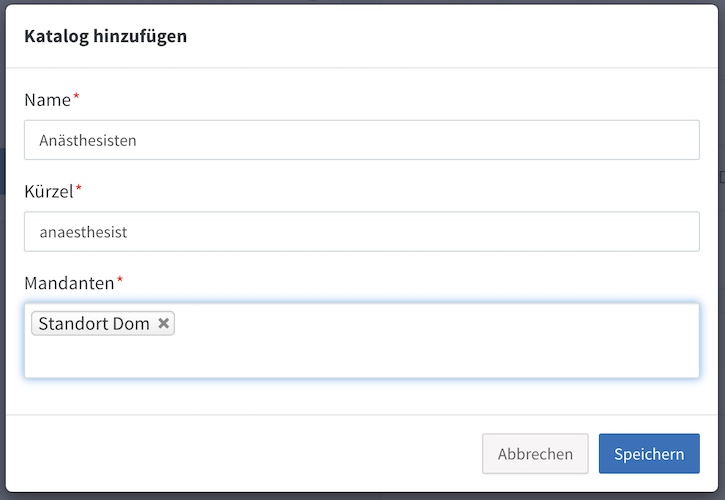
Der Name des Kataloge kann frei gewählt werden.
Das Kürzel ist Teil des Formulars und wird von der AmbulApps während der Formularerstellung festgelegt. Wir teilen Ihnen dieses Kürzel mit, damit Sie die Kataloge korrekt erstellen können.
caution
Das Kürzel ist eindeutig, d.h. es darf nur ein Katalog mit diesem Kürzel angelegt werden.
Über die Schaltfläche Löschen wird der ausgewählte Katalog sowie alle zugehörigen Einträge vom System entfernt.
Einträge#
In der unteren Tabelle sind alle Einträge aus dem gewählten Katalog zu sehen.
Über die Schaltfläche Eintrag hinzufügen kann ein neuer Eintrag erstellt werden. Es wird ein modaler Dialog geöffnet, in welchem die Daten des Eintrages erstellt werden können. Der gleiche Dialog wird geöffnet, wenn Sie die Stift-Schalfläche auf dem Eintrag nutzen.
Hinterlegen Sie im modalen Dialog alle geforderten Informationen.
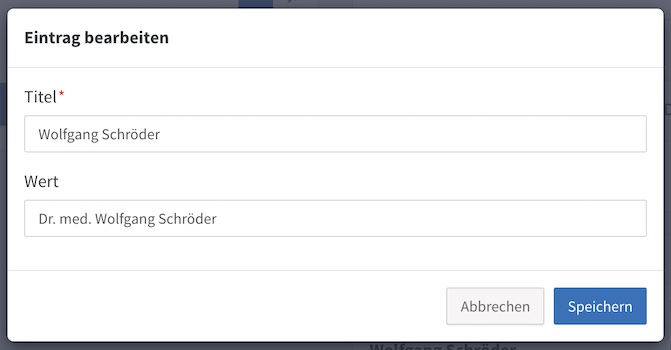
Der Titel ist ein Pflichtfeld. Der Titel wird in der Oberfläche des Formulars angezeigt. Der Wert ist optional und sollte hinterlegt werden, wenn ein anderer Wert anstatt des Titels bei Auswahl des Eintrages an das medizinische System exportiert werden soll.
Über die Papierkorb-Schaltfläche können Einträge gelöscht werden.
tip
Die Einträge können manuell sortiert werden. Klicken Sie dafür einen Eintrag in der Liste an und halten Sie die linke Maustaste gedrückt. Bewegen Sie den Eintrag jetzt nach oben bzw. unten in der Liste. Sobald Sie die gewünschte Position erreicht haben, lassen Sie die Maustaste los. Der Eintrag wird jetzt an der gewählten Stelle eingefügt.
Tipps & Tricks#
Aktualisierungen#
Änderungen an den Katalogen werden automatisch alle 12 Stunden an die Apps AmbuPRAX und AmbuDOC übertragen. Wenn Sie die Änderungen sofort testen wollen, müssen Sie die Stammdaten auf dem mobilen Gerät manuell aktualisieren.